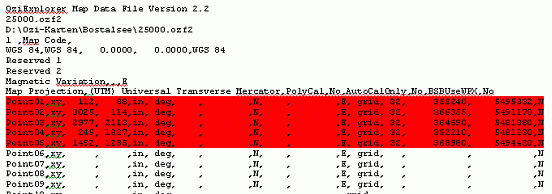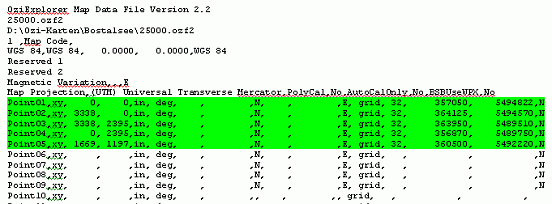Methode
Inhaltsverzeichnis
Vorgehensweise
Alle relevanten Daten für die Kalibrierung einer Ozi-Karte stehen in dem dazugehörigen Map-File, einer reinen Text-Datei. Die schauen wir uns deshalb zunächst einmal an, und zwar anhand einer Karte, die mit Kartendatum WGS84 und UTM-Gitter kalibriert wurde. Vorher bitte eine Sicherungskopie dieser Datei anlegen, auch wenn sie fehlerhafte Kalibrierwerte enthält.
Wichtig sind zunächst vor allem die Einträge in den Zeilen 10-14 (rot markiert). Man erkennt, daß die Karte mit 5 Punkten kalibriert wurde. Die Zahlen 112, 88 in der ersten roten Zeile beschreiben den Pixelwert der Karte, für den diese Kalibrierung gilt, und zwar in x/y- Reihenfolge. Kalibrierpunkt 1 befindet sich also 112 Pixel vom linken Kartenrand und 88 Pixel vom oberen Kartenrand entfernt.
Leider nützt diese Erkenntnis nicht viel. Wer weiss schon noch genau, welche Punkte der Karte er zuhause zum Kalibrieren gewählt hat? Wer es nicht mehr weiß, müsste jetzt mit Pixelzählen anfangen. Selbst eine nur durchschnittlich große Karte besteht ohne weiteres aus 10.000 x 10.000 Pixeln, man kann leicht erkennen, daß die Erfolgsaussichten für ein genaues Treffen des Punktes mehr als gering sind.
Wir brauchen den genauen Punkt jedoch,um ihn auf der Papierkarte zu finden und dort die entsprechende Koordinate herauszumessen!
Deshalb gehen wir einen ganz anderen Weg, wir legen 5 neue Kalibrierpunkte fest. Und dafür bieten sich die 4 Ecken sowie die genaue Mitte der Ozi-Karte geradezu an.
Die Abmessung der Karte verrät uns das Map-File in der letzen Zeile:
Die ersten vier Punkte
Und mit dieser Angabe sind bereits die 4 Ecken der Karte definiert:
- Links oben: 0,0
- Rechts oben: 3338,0
- Rechts unten: 3338,2395
- Links unten: 0,2395
Also liegt der 5. Punkt für das vorliegende Beispiel bei: 1669,1197.
(auf der Papierkarte müssen wir die entsprechenden Koordinaten des 5. Kalibrierpunktes dort suchen, wo der OziCE-Cursor beim Öffnen der Ozi-Karte liegt).
Damit haben wir 5 Punkte mit Pixelwerten beschrieben, und diese Punkte werden jetzt in das MAP-File übertragen:
- Links oben: 0,0
- Rechts oben: 3338,0
- Rechts unten: 3338,2395
- Links unten: 0,2395
- Mitte: 1669,1197
- Point01,xy, 0, 0,in, deg, , ,N, , ,E, grid, 32, 358240, 5495332,N
- Point02,xy, 3338, 0,in, deg, , ,N, , ,E, grid, 32, 366355, 5491170,N
- Point03,xy, 3338, 2395,in, deg, , ,N, , ,E, grid, 32, 364690, 5481380,N
- Point04,xy, 0, 2395,in, deg, , ,N, , ,E, grid, 32, 352210, 5481230,N
- Point05,xy, 1669, 1197,in, deg, , ,N, , ,E, grid, 32, 368980, 5494420,N
Die Papierkarte
Jetzt folgt der zweite Schritt, das Finden der Eckpunkte auf der Papierkarte. Vor allem, wenn diese vom Maßstab und Grafik her abweicht, kein ganz einfaches Unterfangen. Aber mit genügend Geduld auch lösbar, wie die nächsten Bilder zeigen.
Links sieht man jeweils die Ozi-Karte (grün), rechts die Papierkarte (bräunlich):
Wenn so ein Punkt der Ozi-Karte auf der Papierkarte eindeutig identifiziert ist, wird er mit einem kleinen Kreuz gekennzeichnet.
Für die jetzt folgende Arbeit sollte das anfangs erwähnte Lineal mit Millimetereinteilung unbedingt verwendet werden.
Es müssen auf der Papierkarte an der gekennzeichneten Stelle der Ost- und der Nordwert möglichst auf den Zehntel-Millimeter genau gemessen werden.
In unserem Beispiel sind dies für den Punkt links oben (0/0) die UTM-Gitterwerte 57,050 Ost (57050)und 94,822 Nord (94822).

UTM-Koordinaten
Jetzt müssen wir uns nur noch eine komplette UTM-Koordinate ansehen, um zu wissen, wo dieser Zahlenwert einzufügen ist:
Point01,xy, 0, 0,in, deg, , ,N, , ,E, grid, 32, 358240, 5495332,N.
Man erkennt, daß die Werte beim Ostwert ab der zweiten Stelle und beim Nordwert ab der dritten Stelle überschrieben werden müssen.
Somit wird aus 358240 357050 (jetzt natürlich ohne Komma), und aus 5495332 wird 5494822.
Diese Prozedur wird für die restlichen 4 Punkte wiederholt und das File dann mit dem Originalnamen im ursprünglichen Ordner abgespeichert.
Das war´s, sofern sich kein neuer Fehler eingeschlichen hat, wird die Kalibrierung jetzt stimmen!

Abschließend
Diese Methode ist zugegebenermassen eine Geduldsprobe und erfordert neben einem guten Augenmaß auch Konzentration.
Aber wer einmal in der Situation war, am Zielort ohne Notebook feststellen zu müssen, daß die Zuhause erstellte Karte nicht zu gebrauchen ist, der wird über diese Möglichkeit froh sein.
Mir selber ist es auf diese Art gelungen, eine völlig vermasselte Kalibrierung bis auf 20, max. 30 Meter zu korrigieren. Nicht berauschend, aber ausreichend, um sich im Gelände zurecht zu finden. Daß ich dafür 2 Stunden gebraucht habe, hat mich anschliessend beim Mountainbiken und Wandern nicht mehr gestört.
Natürlich wäre eine in OziCe vorgesehene Korrekturmöglichkeit der Kalibrierung wünschenswert und sicher wesentlich einfacher, aber noch gibt es die nicht, und bis dahin ist die Korrektur über das Map-File für den einen oder anderen vielleicht eine Alternative.
peterpu, November 2003
Nachtrag zur Version OziExplorerCE 1.11.4

Tippt man mit dem Stift auf die Ozi-Karte und lässt wieder los, sobald der rote Ring erscheint, so erscheint nicht das bekannte Popup-Fenster mit der Zoommöglichkeit, sondern es werden genau für diese Stelle die Koordinaten und die Pixelwerte der Karte angezeigt! (die Funktion muss unter File/Configuration/General Settings/Other/Show Pixel x,y aktiviert werden).
Damit hat man folgende zusätzliche Möglichkeit gegenüber den bisherigen Versionen: